- 公開日:
- 更新日:
エクセルでプラスを表示する方法
「エクセルでプラスを表示するにはどうすればいいか?」「数値を赤と黒に分けてプラスとマイナスが分かるようにしたい」と思う方は多いでしょう。
本記事では、エクセルでプラスを表示する方法だけでなく、マイナスの表示方法、マイナスを赤にする方法、プラスとマイナスを非表示にする方法についても説明します。
皆様のニーズに応じて、プラスとマイナスの表示方法を上手に使い分けることができます。
エクセルでプラスを表示する方法
エクセルで、正の整数のみをプラス(+)で表示する方法について説明します。
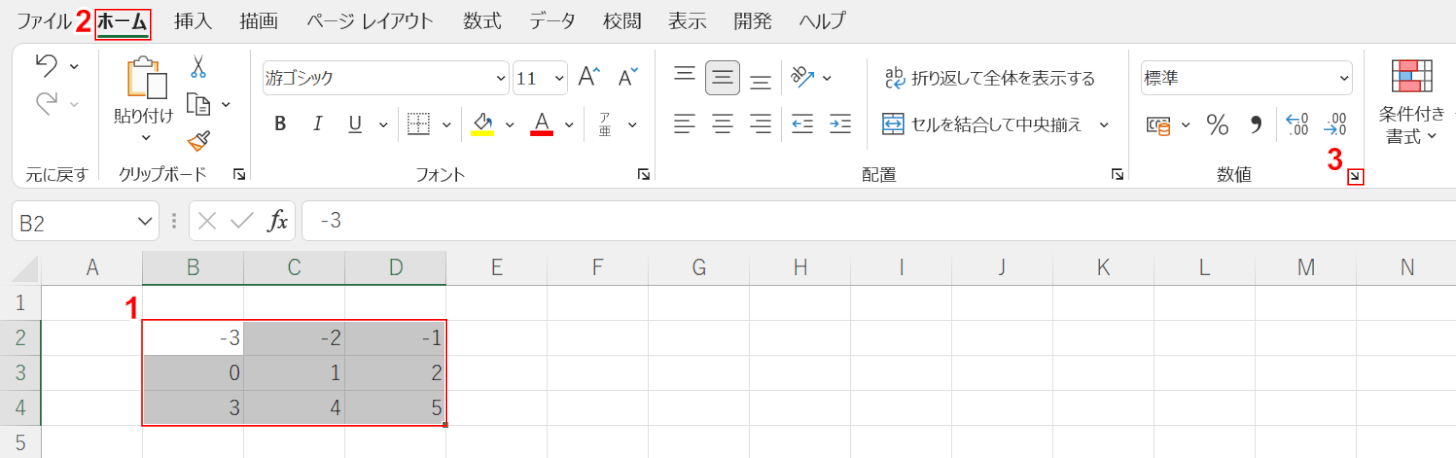
①【正の整数を含む表】を選択します。②【ホーム】タブ、③【「数値」ダイアログボックス起動ツール】の順に選択します。
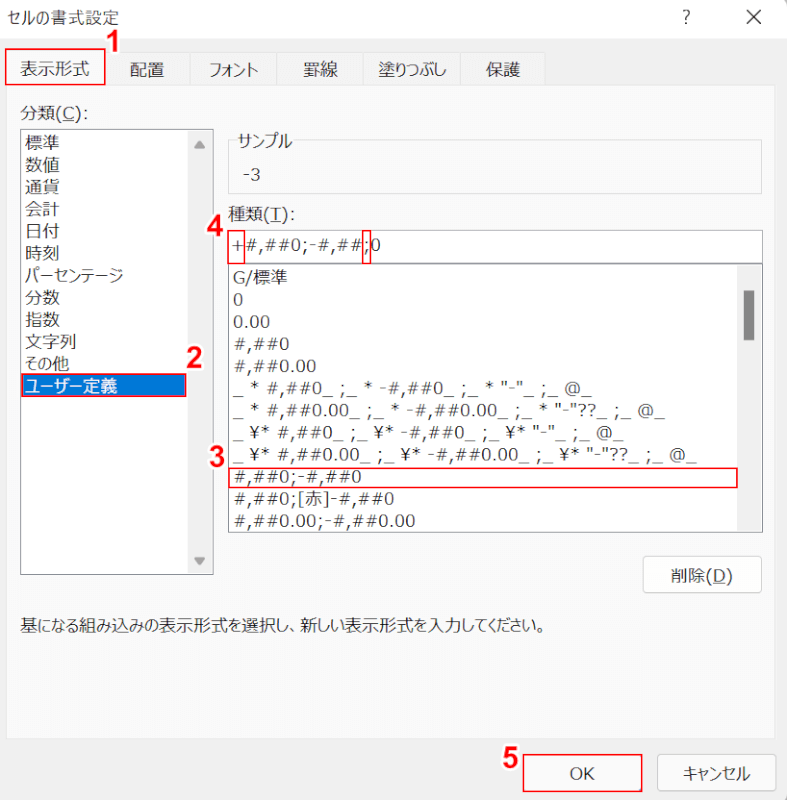
「セルの書式設定」ダイアログボックスが表示されました。①【表示形式】タブ、②【ユーザー定義】の順に選択します。③【#,##0;-#,###0】を選択し、④「種類」に表示された書式に『+』と『;』を入力して「+#,##0;-#,###;0」にし、⑤【OK】ボタンを押します。
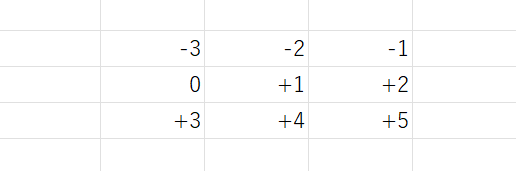
正の整数のみにプラス(+)が表示されました。
エクセルでマイナスを表示する
エクセルでマイナスが△と表示されている時、「-」に変更したい場合があるかと思います。
そうした時は、以下の記事を参照して書式設定で△を「-」に変更してみましょう。
マイナス表示の色を赤に変更してプラス(黒)と区別する
マイナスの数値は赤で、プラスの数値は黒で表示したい方も多いのではないでしょうか。
下記では、マイナス表示の色を赤に変更してプラス(黒)と区別する方法について説明します。
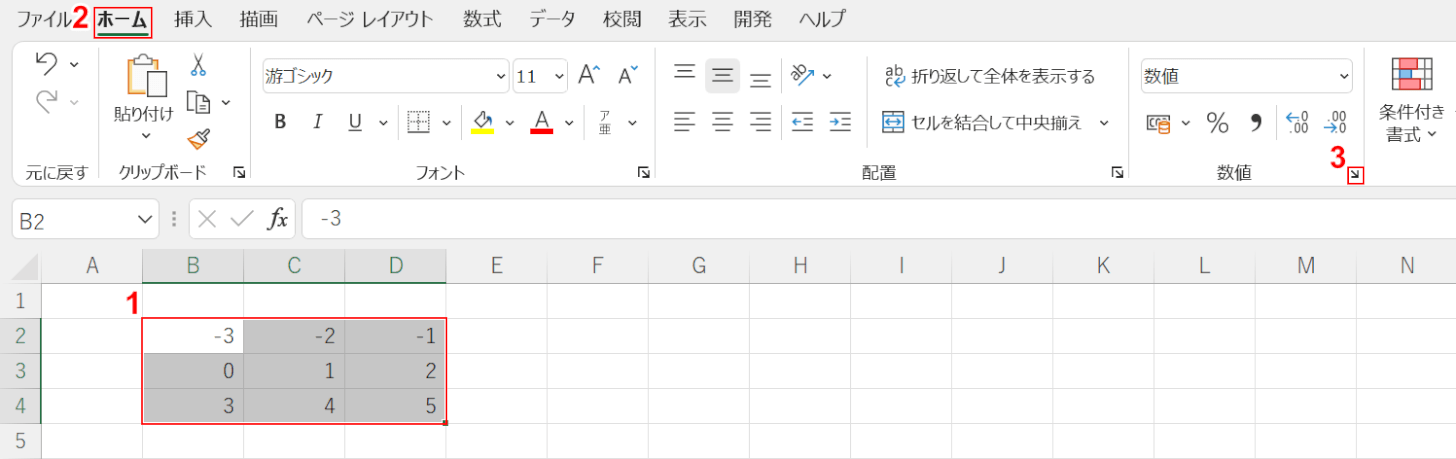
①【プラスとマイナスの数値を含む表】を選択します。
②【ホーム】タブ、③【「数値」ダイアログボックス起動ツール】の順に選択します。
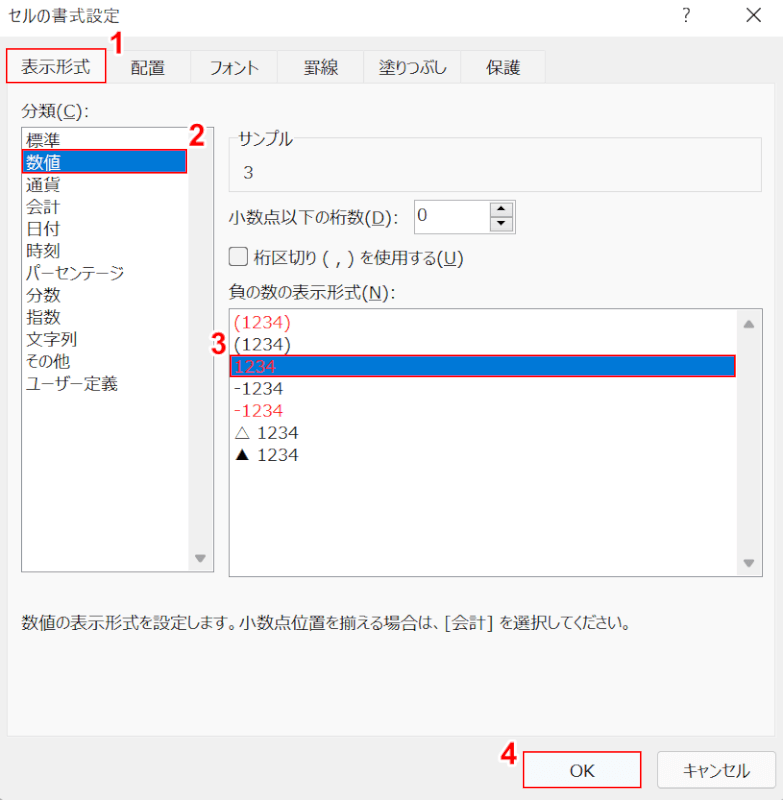
「セルの書式設定」ダイアログボックスが表示されました。
①【表示形式】タブ、②【数値】、③【赤の「1234」】の順に選択し、④【OK】ボタンを押します。
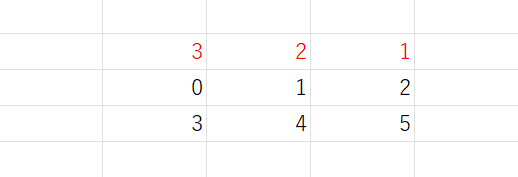
プラスとマイナスで赤と黒に分かれました。
この場合、0は黒で表示されています。
プラスマイナスを非表示にする
プラス・マイナスを含む数値をプラス・マイナス無しの数値に変更するには、下記を参照してください。
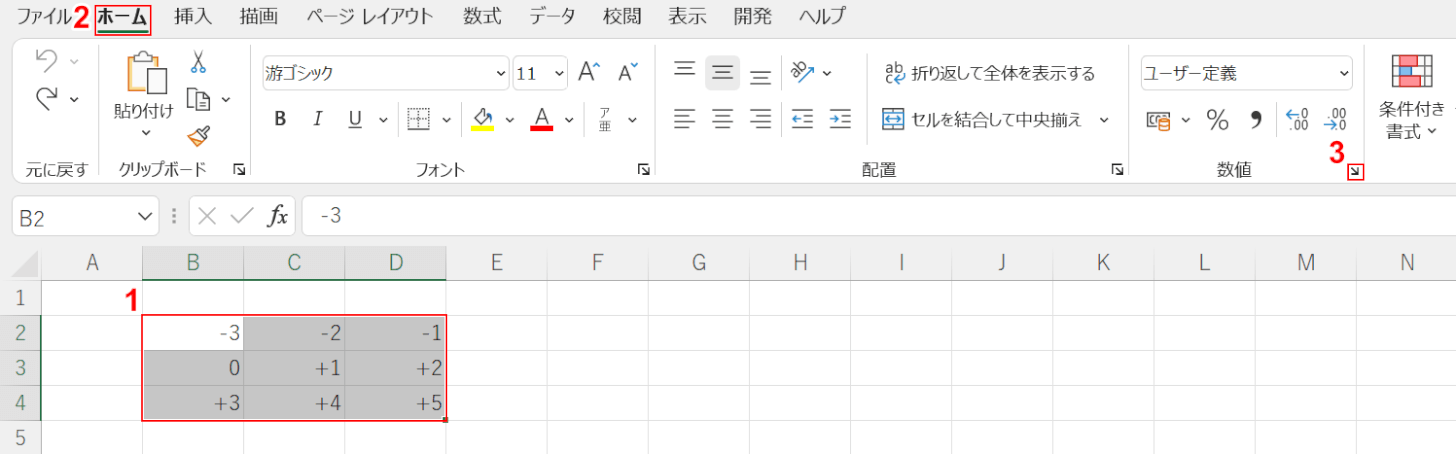
①【プラスとマイナスを含む表】を選択します。
②【ホーム】タブ、③【「数値」ダイアログボックス起動ツール】の順に選択します。
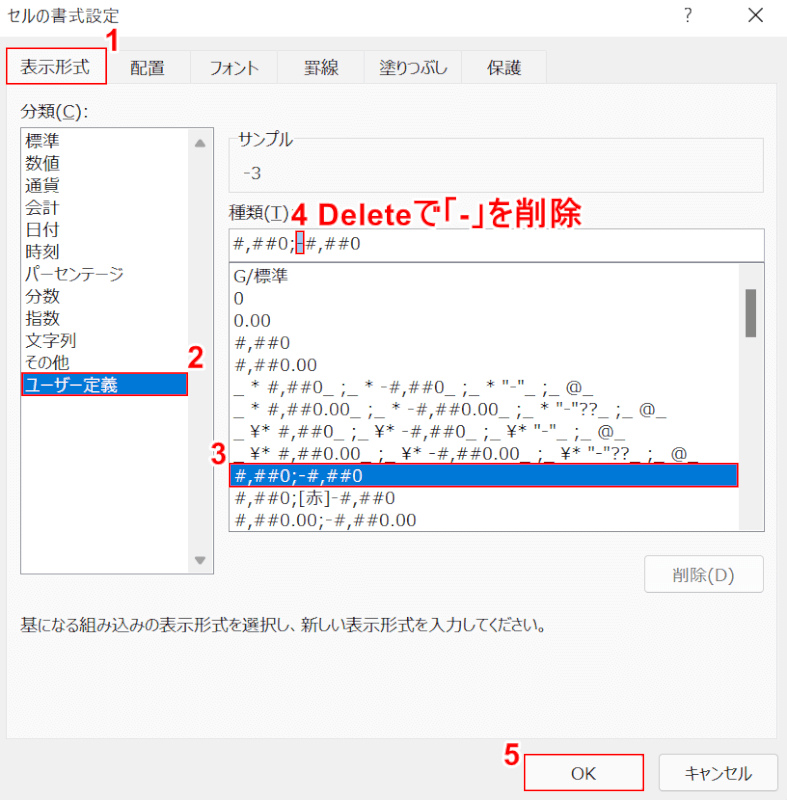
「セルの書式設定」ダイアログボックスが表示されました。
①【表示形式】タブ、②【ユーザー定義】、③【#,##0;-#,##0】の順に選択します。
④テキストボックスの「-」をDeleteで削除して「#,##0;#,##0」にし、⑤【OK】ボタンを押します。
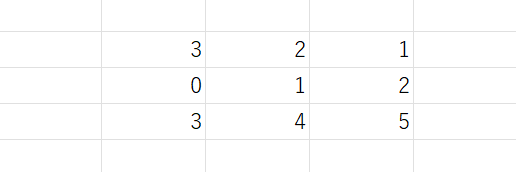
表中の数値に含まれていた「+」と「-」が非表示になりました。
